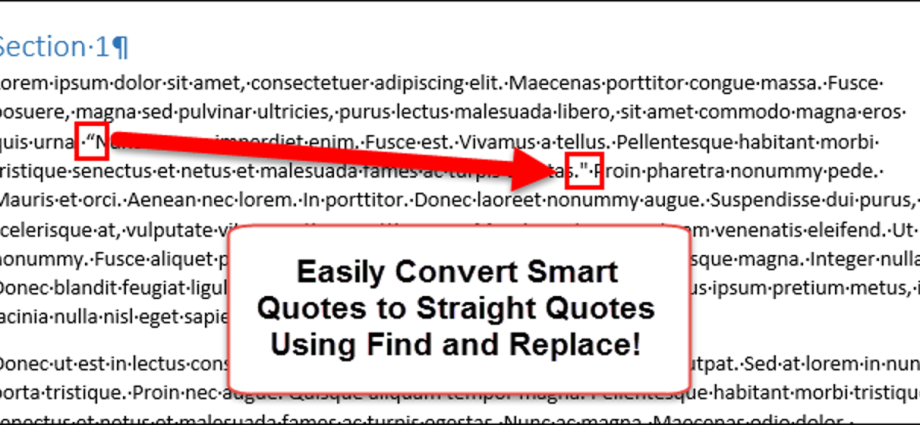Word 具有允許您在鍵入時自動將直引號轉換為雙引號(以特殊方式彎曲的引號)的設置。 但是,有時文檔中需要直引號,即必須將某些對替換回來。
用直引號代替雙引號有很多原因。 我們想向您展示一種使用該工具轉換報價的簡單方法 查找和替換 (查找和替換)。
在繼續替換之前,請在設置中禁用用成對的引號自動替換直引號。 在之前的文章中,我們已經展示瞭如何配置此設置。 您需要以完全相同的方式打開自動格式化設置並關閉引號替換。
禁用該選項後,單擊 Ctrl + H打開對話框 查找和替換 (查找和替換)。
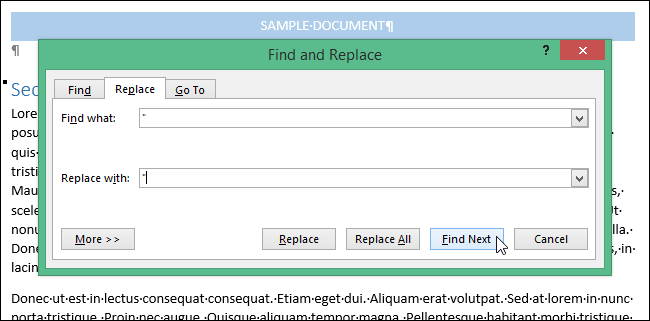
在字段中輸入引號 查找內容 (查找)和 更換 (替換為),然後單擊 更換 (代替)。 Excel 將為您找到第一個引號。 如果是雙引號,請按 更換 (替換)用直引號替換它們。
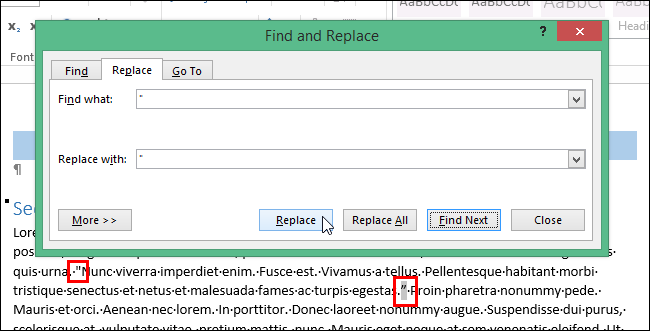
同樣,您可以找到斜撇號並將其替換為直撇號。
注意: 如果您在啟用通配符的情況下進行搜索,請使用字符代碼來匹配引號。 普通搜索不區分雙引號和直引號,但通配符搜索可以。 如果您使用通配符,請按住該鍵 其他 並使用字段中的數字鍵盤輸入所需的代碼 查找內容 (查找)對應於所需字符:0145 – 開頭撇號; 0146 – 結束撇號; 0147 – 開盤報價; 0148 – 收盤價。
在本文中描述的所有操作之後,如果需要,請不要忘記重新啟用用雙引號替換直引號的選項。